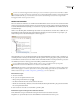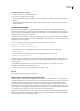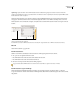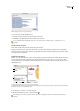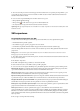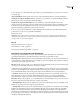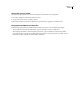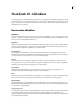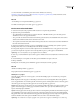Operation Manual
INDESIGN CS3
Handboek
510
7 Als u exportopties voor afbeeldingen wilt opgeven, klikt u op het tabblad Afbeeldingen en selecteert u een of meer van
de volgende opties:
Originele afbeeldingen Hiermee plaatst u kopieën van de originele afbeeldingsbestanden in de submap Afbeeldingen.
Geoptimaliseerde originele afbeeldingen Hiermee optimaliseert en comprimeert u de originele afbeeldingsbestanden en
plaatst u kopieën van deze bestanden in de submap Afbeeldingen.
Geoptimaliseerde opgemaakte afbeeldingen Hiermee optimaliseert u originele afbeeldingsbestanden die zijn
getransformeerd (bijvoorbeeld zijn geroteerd of geschaald) en plaatst u deze bestanden in de submap Afbeeldingen. Als het
document bijvoorbeeld twee afbeeldingen bevat, waarvan er een is bijgesneden maar de andere niet, wordt alleen de
bijgesneden afbeelding geoptimaliseerd en gekopieerd naar deze map.
8 Als u in de vorige stap Geoptimaliseerde originele afbeeldingen of Geoptimaliseerde opgemaakte afbeeldingen hebt
geselecteerd, kiest u opties voor de geoptimaliseerde afbeelding.
9 Klik op Exporteren.
Opmerking: Niet alle tekens worden ondersteund in XML (bijvoorbeeld het teken voor automatische paginanummers). Er
verschijnt een waarschuwing als u een teken niet kunt opnemen in het geëxporteerde XML-bestand. Deze waarschuwing
verschijnt ook als u een tabel niet hebt gelabeld.
Zie ook
“XML-labels maken en laden” op pagina 495
“Inhoud labelen voor XML” op pagina 495
“Gestructureerde elementen rangschikken” op pagina 502
Exportopties voor geoptimaliseerde afbeeldingen
De volgende opties zijn beschikbaar als u de optie Geoptimaliseerde originele afbeeldingen of Geoptimaliseerde
opgemaakte afbeeldingen kiest op het tabblad Afbeeldingen van het dialoogvenster XML exporteren:
Afbeeldingsconversie Hiermee geeft u aan welke bestandsindeling u wilt gebruiken voor de geconverteerde afbeelding. Als
u Automatisch kiest, selecteert InDesign het beste bestandstype op basis van de afbeelding. In dat geval kan het nuttig zijn
om zowel GIF-opties als JPEG-opties in te stellen.
GIF-opties Hiermee geeft u de opmaak op voor afbeeldingen die naar de GIF-indeling worden geconverteerd wanneer deze
worden geëxporteerd naar XML. U kunt uit de volgende opties instellen:
• Palet Hiermee geeft u het kleurenpalet op waaraan de afbeelding moet voldoen wanneer deze wordt geconverteerd. Kies
het palet voor de uiteindelijke weergave-indeling van de XML-inhoud. Aangepast (geen dither) werkt goed bij afbeeldingen
met voornamelijk effen kleuren en kan worden gebruikt wanneer de uiteindelijke uitvoer in meerdere indelingen is.
• Interliniëren Hiermee wordt elke volgende lijn van een afbeelding gedownload in een volgende stap, in plaats van de
gehele afbeelding in een keer te downloaden. Met interliniëring kunt u snel een voorvertoning van de afbeelding
downloaden. Bij elke volgende stap wordt de resolutie verbeterd, totdat de afbeelding de uiteindelijke kwaliteit heeft.
JPEG-opties Hiermee geeft u de opmaak op voor afbeeldingen die naar de JPEG-indeling worden geconverteerd wanneer
deze worden geëxporteerd naar XML. U kunt uit de volgende opties instellen:
• Afbeeldingskwaliteit Hiermee geeft u de kwaliteit van de geconverteerde afbeelding op. Hoe hoger de instelling voor de
kwaliteit, hoe groter het bestand en hoe langer het downloaden duurt.
• Indelingmethode Hiermee geeft u aan hoe de JPEG-afbeelding wordt opgemaakt om te downloaden: met de instelling
Basislijn wordt de afbeelding in één keer in de uiteindelijke kwaliteit gedownload, zodat het bestand in de uiteindelijke
kwaliteit wordt weergegeven wanneer het wordt geopend. Een afbeelding in deze indeling wordt mogelijk langzamer
gedownload dan een afbeelding met de instelling Progressief. Met de instelling Progressief wordt de afbeelding gedownload
in een reeks stappen. Na de eerste stap is de resolutie laag en bij elke volgende stap wordt de resolutie verbeterd, totdat de
afbeelding de uiteindelijke kwaliteit heeft.